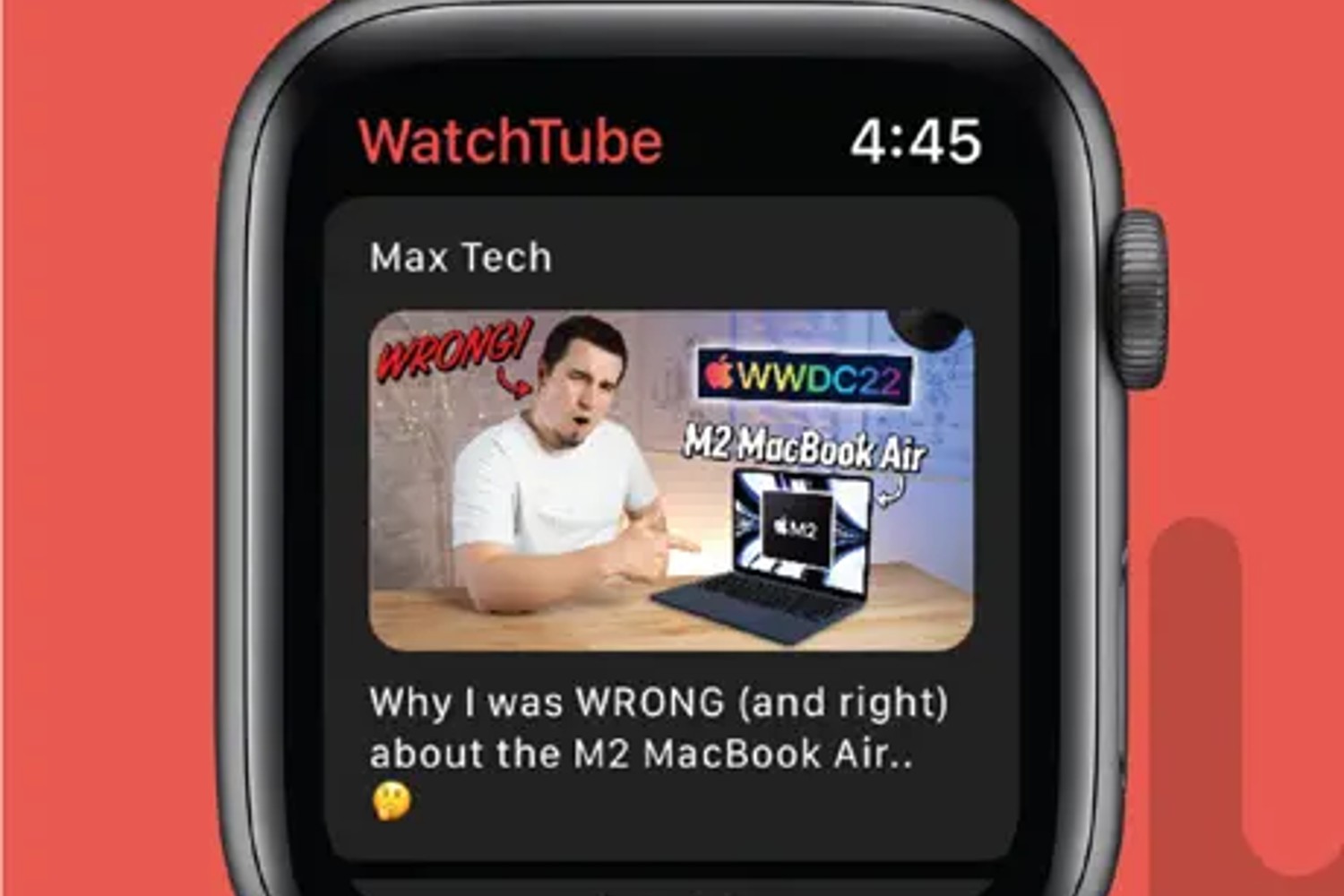Windows を使用していると、オペレーティング システムがアプリやプログラムのキャッシュ ファイルを作成して保存し、それらの読み込みを高速化することをご存知かもしれません。 Windows 11 のグラフィック システムは、DirectX シェーダー キャッシュ ファイルを作成して、アプリケーションの読み込み時間を短縮します。
DirectX シェーダー キャッシュとは何ですか?
DirectX Shader Cache は、グラフィック システムによって作成される単なるファイルです。 これらのファイルは、アプリケーションの読み込み時間を短縮し、パフォーマンスを向上させることを目的としていました。
DirectX Shader Cache は、Windows アプリの応答性を向上させるとも言われています。 DirectX Shader Cache は重要と考えられていますが、システムの誤動作やファイルの破損を心配することなく削除できます。
するのは良い考えです DirectX シェーダー キャッシュを削除する Windows 11 で定期的に実行して、ファイルが大きくなりすぎたり破損したりしないようにします。 DirectX Shader Cache を削除すると、グラフィックを多用するアプリやプログラムを使用すると、DirectX Shader Cache が自動的に再生成されます。
また読む:Windows 11でDirectXのバージョンを確認する方法
Windows 11 で DirectX シェーダー キャッシュを削除する
まあ、比較的簡単に Windows 11 で DirectX シェーダー キャッシュを削除する コンピューター。 以下で共有するいくつかの簡単な手順に従う必要があります。
1) 設定から DirectX Shader Cache を削除する
この方法では、Windows 11 の設定アプリを使用して、DirectX シェーダー キャッシュ ファイルを削除します。 これがあなたがする必要があることです。
1. まず、Windows 11 の[スタート]ボタンをクリックして、 設定.
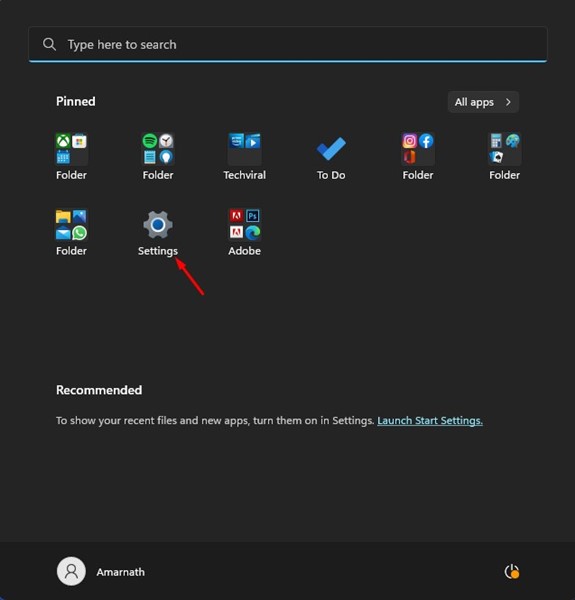
2. 設定アプリで、 システム 下のタブ。
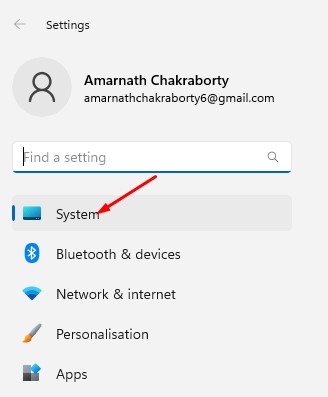
3. 右側で、 保管所 オプション。
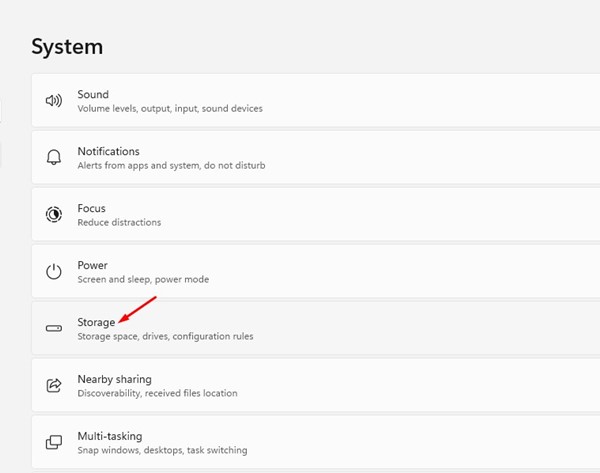
4.[ストレージ管理]セクションまで下にスクロールし、[次へ]をクリックします。 クリーンアップの推奨事項.
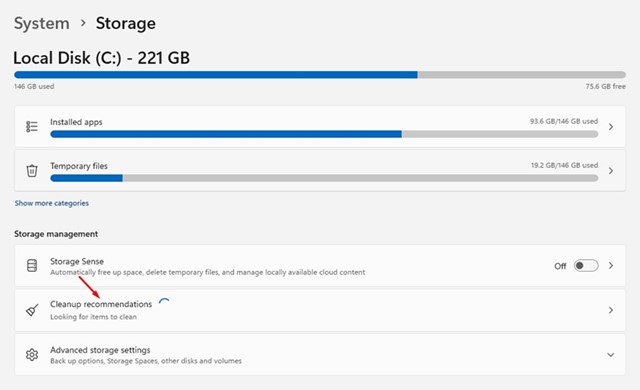
5. をクリックします。 詳細オプションを見る クリーンアップの推奨事項のリンク。
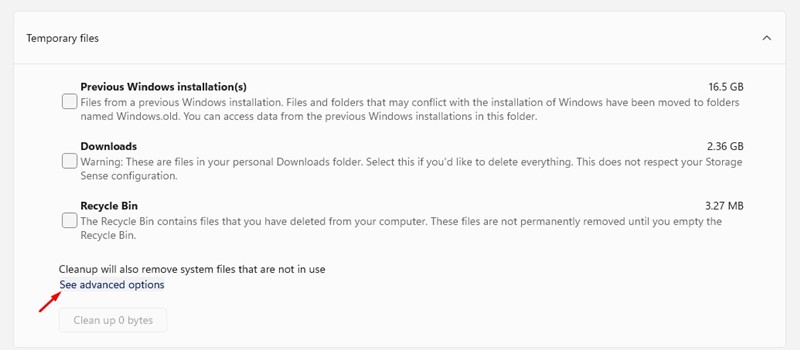
6. ここで、すべてのオプションのチェックを外し、 DirectX シェーダー キャッシュ.
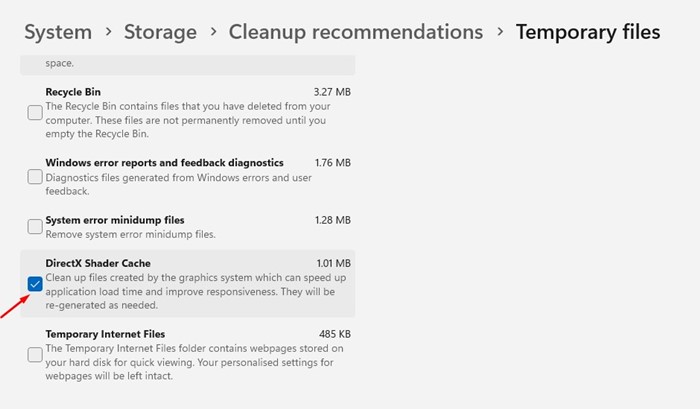
7. 完了したら、上にスクロールして ファイルを削除する ボタン。
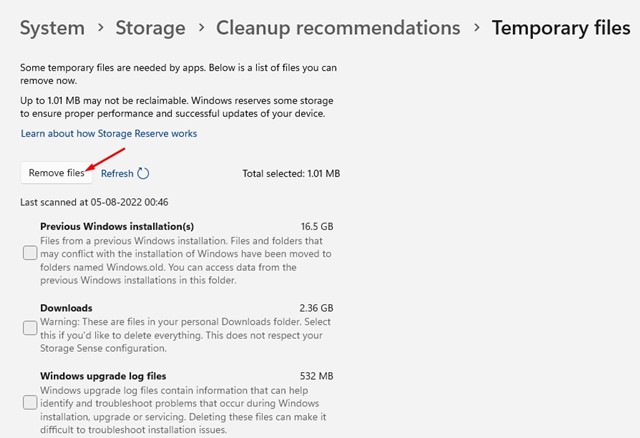
それでおしまい! これは、設定アプリを介して Windows 11 で DirectX Shader Cache を削除する方法です。
2) ディスク クリーンアップ ユーティリティを使用して DirectX シェーダー キャッシュを削除します。
この方法では、ディスク クリーンアップ ユーティリティを使用して、Windows 11 の DirectX シェーダー キャッシュをクリアします。以下で共有するいくつかの簡単な手順に従います。
1. Windows 11 検索をクリックし、「ディスク クリーンアップ」と入力します。 次に、 ディスクのクリーンアップ 一致する結果のリストからのユーティリティ。
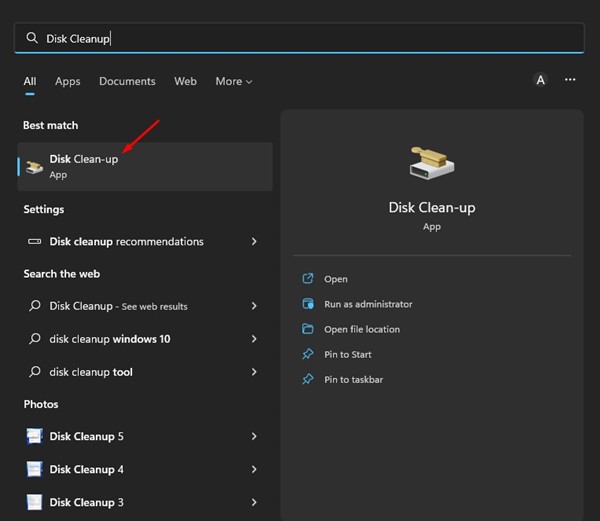
2.あなたの システム インストール ドライブ をクリックし、 Ok ディスク クリーンアップ ツールのボタン。
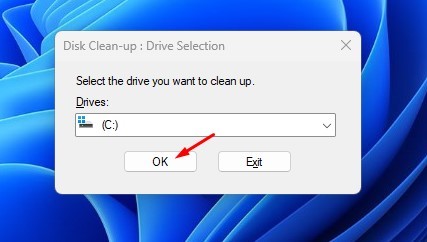
3. 次に、「削除するファイル」セクションで、「DirectX シェーダー キャッシュ‘ をクリックし、 Ok ボタン。
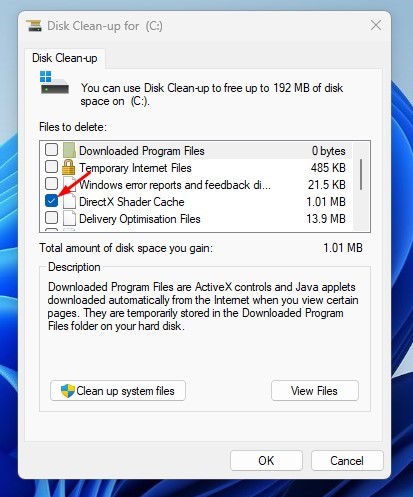
それでおしまい! これにより、Windows 11 コンピューター上の DirectX シェーダー キャッシュ ファイルが削除されます。
3) Storage Sense を介して DirectX Shader Cache を削除する
ストレージ センサーは、ストレージ スペースを解放するのに役立つ組み込みのストレージ管理ツールです。 ストレージ センサーを使用して、DirectX シェーダー キャッシュ ファイルを削除することもできます。 これがあなたがする必要があることです。
1. まず、Windows 11 の[スタート]ボタンをクリックして、 設定.
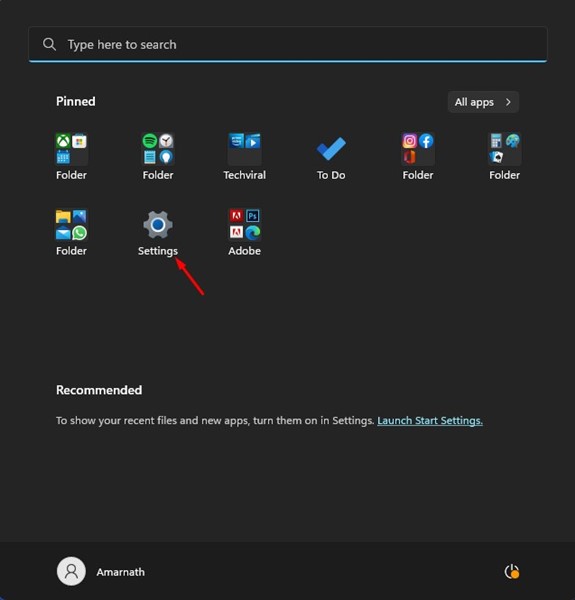
2. 設定アプリで、 システム タブを下図のようにします。
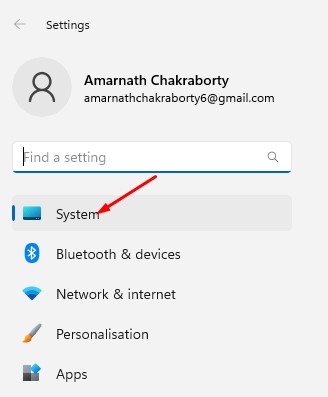
3. 右側で、下にスクロールして、 保管所 オプション。
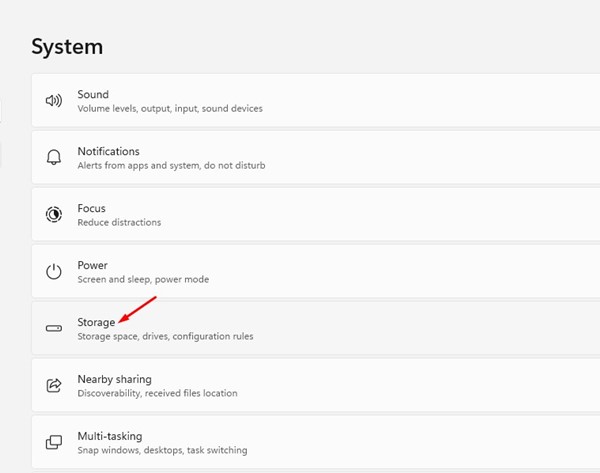
4.今、ちょうど 有効 の ストレージセンス オプション。 ストレージ センスを有効にすると、DirectX シェーダー キャッシュが自動的に消去されます。

5. または、[ストレージ センサー]オプションをクリックし、[今すぐストレージ センサーを実行する‘ ボタン。
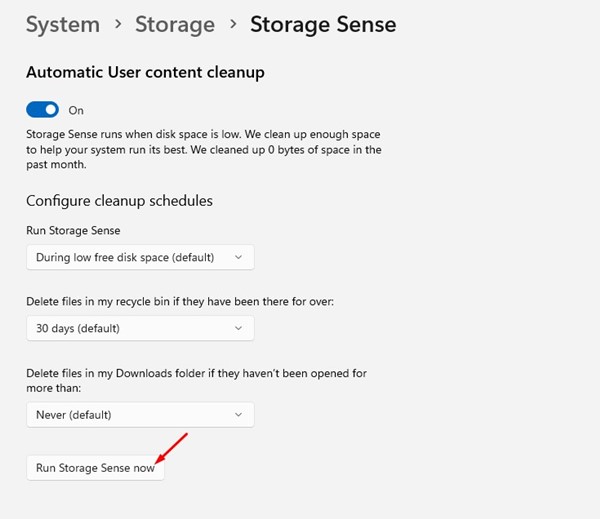
それでおしまい! これにより、すぐにスキャンが実行され、Windows 11 デバイスから不要なファイルがすべて消去されます。
また読む:Windows 11でDirectXの最新バージョンをダウンロードしてインストールする
したがって、これらは次の3つの最良の方法です Windows 11 で DirectX シェーダー キャッシュを削除する. デバイスでゲームやアプリを実行しているときに問題が発生した場合は、DirectX シェーダー キャッシュを削除してみてください。 DirectX Shader Cache を削除する他の方法をご存知の場合は、以下のコメントでお知らせください。